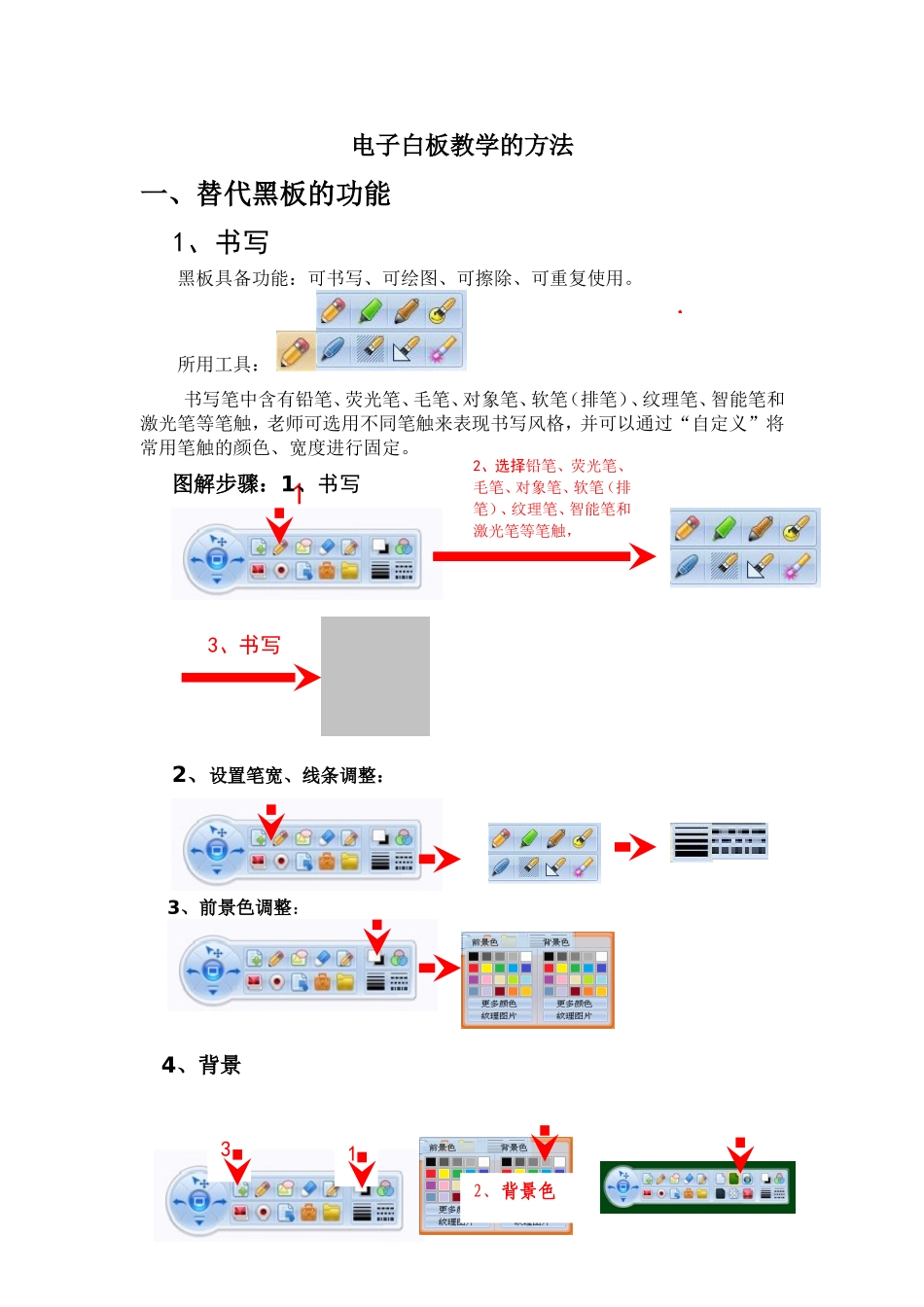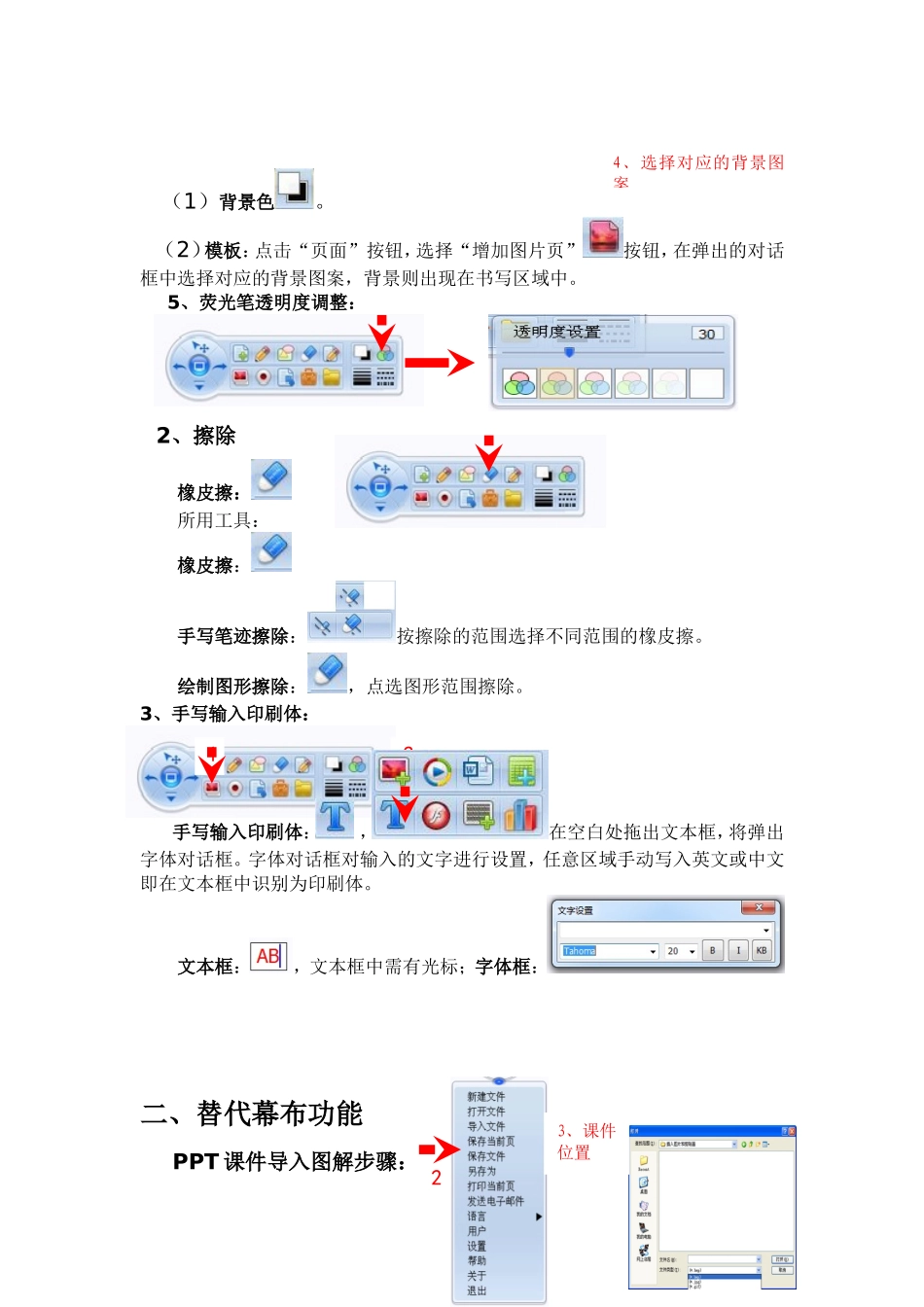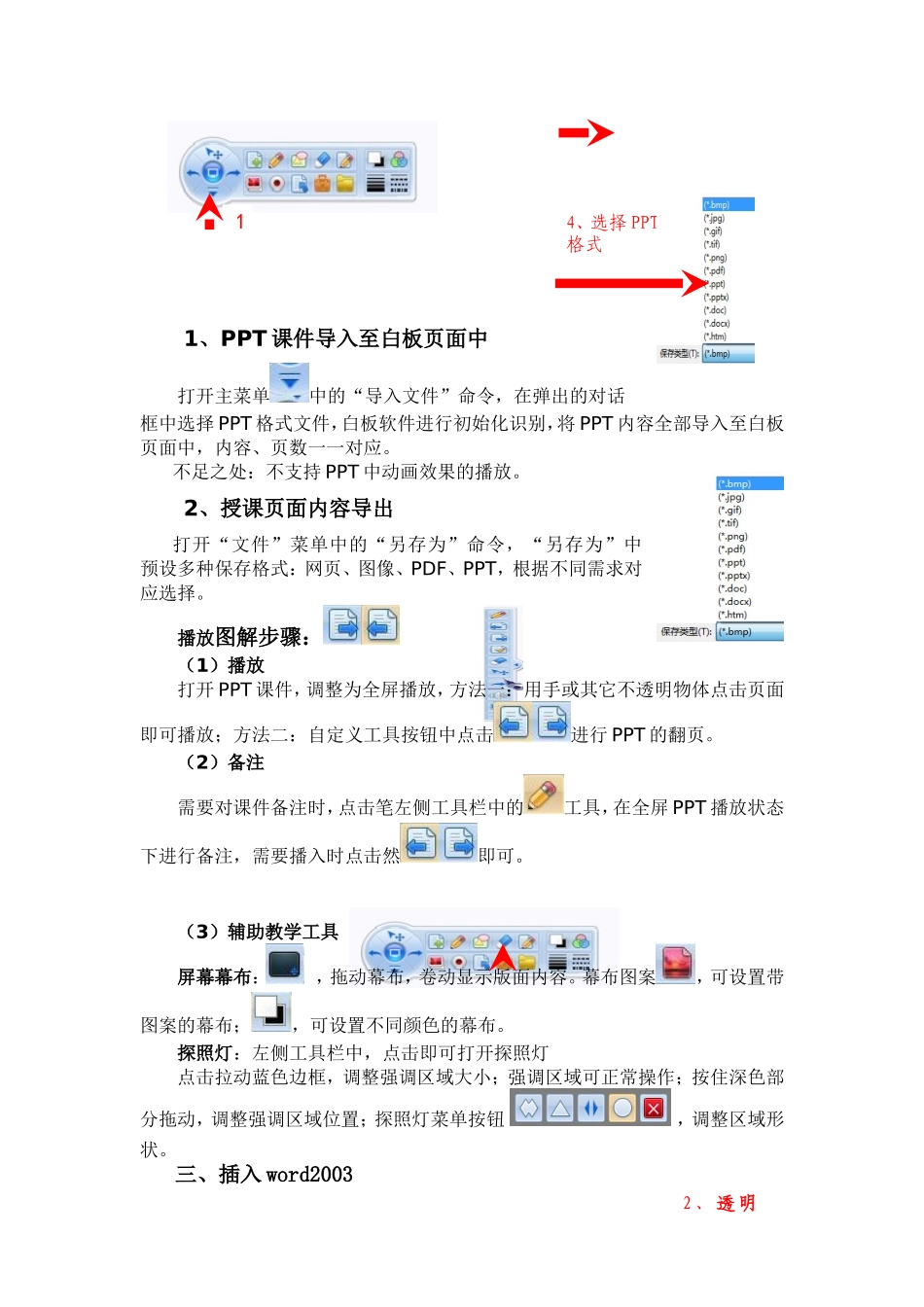12、选择铅笔、荧光笔、毛笔、对象笔、软笔(排笔)、纹理笔、智能笔和激光笔等笔触,3、书写132、背景色电子白板教学的方法一、替代黑板的功能 1、书写黑板具备功能:可书写、可绘图、可擦除、可重复使用。所用工具: 书写笔中含有铅笔、荧光笔、毛笔、对象笔、软笔(排笔)、纹理笔、智能笔和激光笔等笔触,老师可选用不同笔触来表现书写风格,并可以通过“自定义”将常用笔触的颜色、宽度进行固定。图解步骤:1、书写2、设置笔宽、线条调整:3、前景色调整:4、背景4、选择对应的背景图案1223、课件位置(1)背景色。(2)模板:点击“页面”按钮,选择“增加图片页”按钮,在弹出的对话框中选择对应的背景图案,背景则出现在书写区域中。5、荧光笔透明度调整:2、擦除橡皮擦: 所用工具:橡皮擦:手写笔迹擦除:按擦除的范围选择不同范围的橡皮擦。绘制图形擦除:,点选图形范围擦除。3、手写输入印刷体:手写输入印刷体: ,在空白处拖出文本框,将弹出字体对话框。字体对话框对输入的文字进行设置,任意区域手动写入英文或中文即在文本框中识别为印刷体。文本框:,文本框中需有光标;字体框:二、替代幕布功能PPT 课件导入图解步骤:14、选择 PPT格式2 、 透 明页1、PPT 课件导入至白板页面中打开主菜单中的“导入文件”命令,在弹出的对话框中选择 PPT 格式文件,白板软件进行初始化识别,将 PPT 内容全部导入至白板页面中,内容、页数一一对应。不足之处:不支持 PPT 中动画效果的播放。2、授课页面内容导出打开“文件”菜单中的“另存为”命令,“另存为”中预设多种保存格式:网页、图像、PDF、PPT,根据不同需求对应选择。播放图解步骤:(1)播放打开 PPT 课件,调整为全屏播放,方法一: 用手或其它不透明物体点击页面即可播放;方法二:自定义工具按钮中点击进行 PPT 的翻页。(2)备注需要对课件备注时,点击笔左侧工具栏中的工具,在全屏 PPT 播放状态下进行备注,需要播入时点击然即可。(3)辅助教学工具屏幕幕布: ,拖动幕布,卷动显示版面内容。幕布图案,可设置带图案的幕布;,可设置不同颜色的幕布。探照灯:左侧工具栏中,点击即可打开探照灯点击拉动蓝色边框,调整强调区域大小;强调区域可正常操作;按住深色部分拖动,调整强调区域位置;探照灯菜单按钮 ,调整区域形状。 三、插入 word20031、页面2、返回桌面3、打开 word20034、书写 注:1、操作时打开一个操作界面,操作完在操作时点...